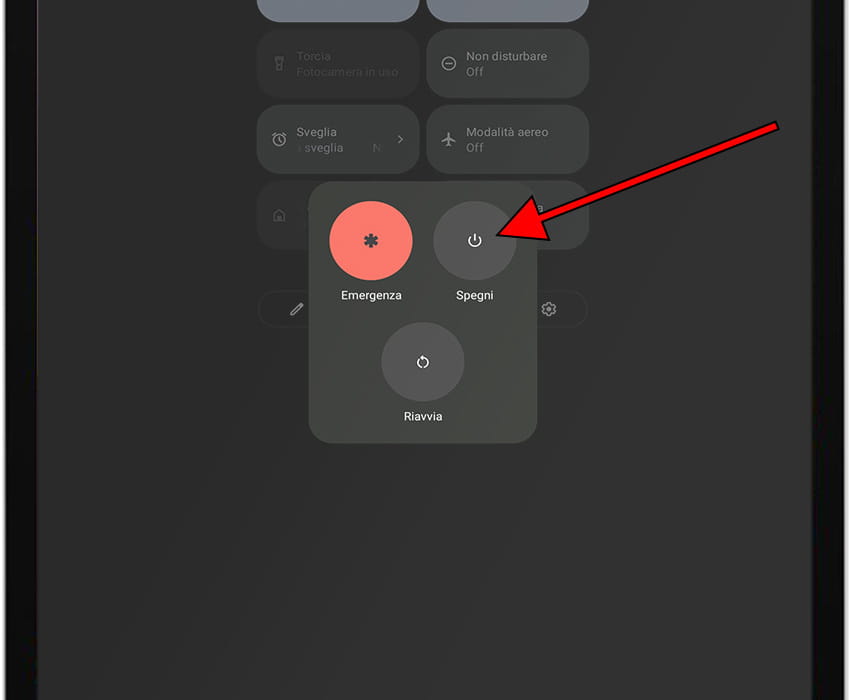Spegni Lenovo Tab M7 (3rd Gen)
Come si spegne un Lenovo Tab M7 (3rd Gen)
Se devi spegnere il tuo Lenovo Tab M7 (3rd Gen), perché devi risparmiare la batteria di notte, salire su un aereo, proteggere la tua privacy o spegnerlo per portarlo in riparazione e non sai o non ricordi come fare per farlo, in pochi e semplici passaggi ti mostriamo le istruzioni per spegnere completamente il tuo dispositivo.
Nei recenti aggiornamenti del sistema operativo Android, il pulsante di accensione non viene più utilizzato per spegnere il Tab M7 (3rd Gen), ma è stato sostituito dall'assistente virtuale, quindi l'opzione di spegnimento è stata un po' più nascosta.
Sommario:
- Come spegnere Tab M7 (3rd Gen) con i pulsanti
- Come spegnere Tab M7 (3rd Gen) senza pulsanti
- Come spegnere Lenovo Tab M7 (3rd Gen) se non risponde?
- Istruzioni video
- Domande e problemi degli utenti
Tempo stimato: 2 minuto.
1- Primo passo:
Con il Lenovo Tab M7 (3rd Gen) bloccato o sbloccato, premi a lungo il tasto di accensione o sblocco finché non viene visualizzata una schermata con diverse opzioni.

2- Secondo passo:
Tra le opzioni visualizzate sullo schermo del Lenovo Tab M7 (3rd Gen) scegliamo "Spegni". Se viene visualizzato un messaggio di conferma, toccare accetta.
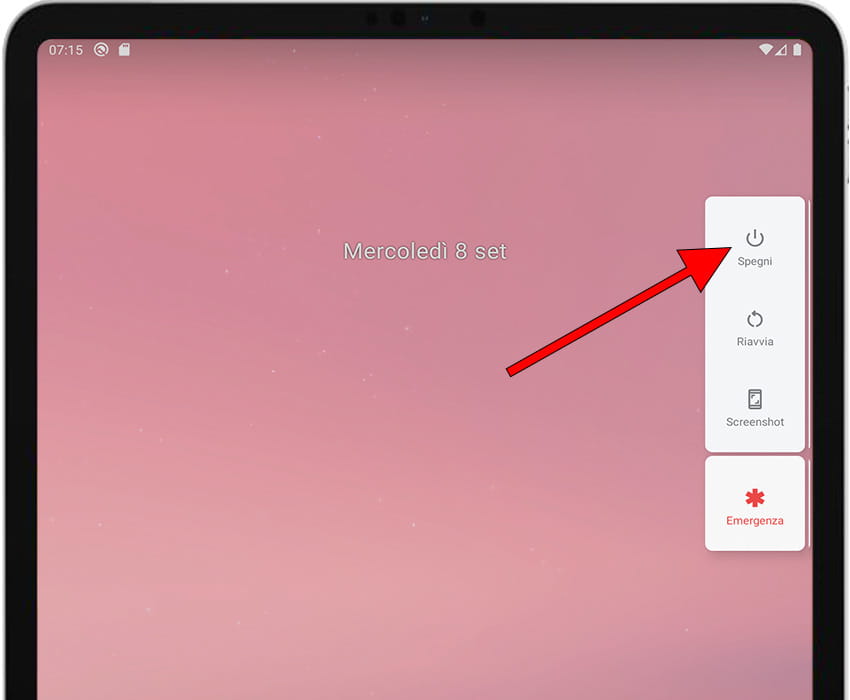
3- Terzo passo:
Lo schermo si oscurerà e il Lenovo Tab M7 (3rd Gen) si spegnerà, attendere alcuni secondi o minuti per il completamento dell'arresto. Quando viene riacceso, richiederà il codice PIN della scheda SIM e la sequenza, l'impronta digitale o il codice di sblocco.
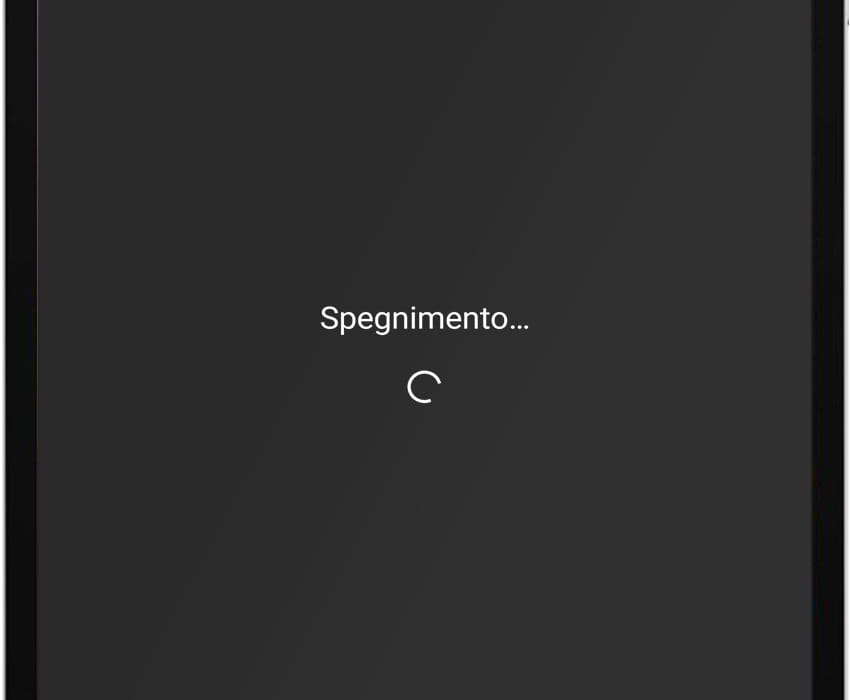
Se il pulsante di accensione di Tab M7 (3rd Gen) non funziona o attiva l'assistente.
Se non puoi utilizzare il pulsante di accensione per spegnere il tuo Tab M7 (3rd Gen), perché il pulsante è rotto o premendolo si attiva l'assistente, puoi spegnere il Tab M7 (3rd Gen) utilizzando solo lo schermo. Devi tenere presente che se il pulsante è rotto una volta spento non sarai in grado di riaccenderlo.
1- Primo passo:
Prima di tutto, mostriamo l'accesso rapido o la barra delle impostazioni del tuo Lenovo Tab M7 (3rd Gen). Per fare ciò, con il Lenovo Tab M7 (3rd Gen) sbloccato, puoi far scorrere il dito dalla parte superiore dello schermo verso il basso, verranno visualizzati i collegamenti alle impostazioni del dispositivo.

2- Secondo passo:
Scorri una seconda volta per visualizzare completamente il pannello delle scorciatoie. Vedrai nella parte in basso a destra un pulsante con il simbolo per accendere/spegnere, clicca su questo pulsante per continuare.
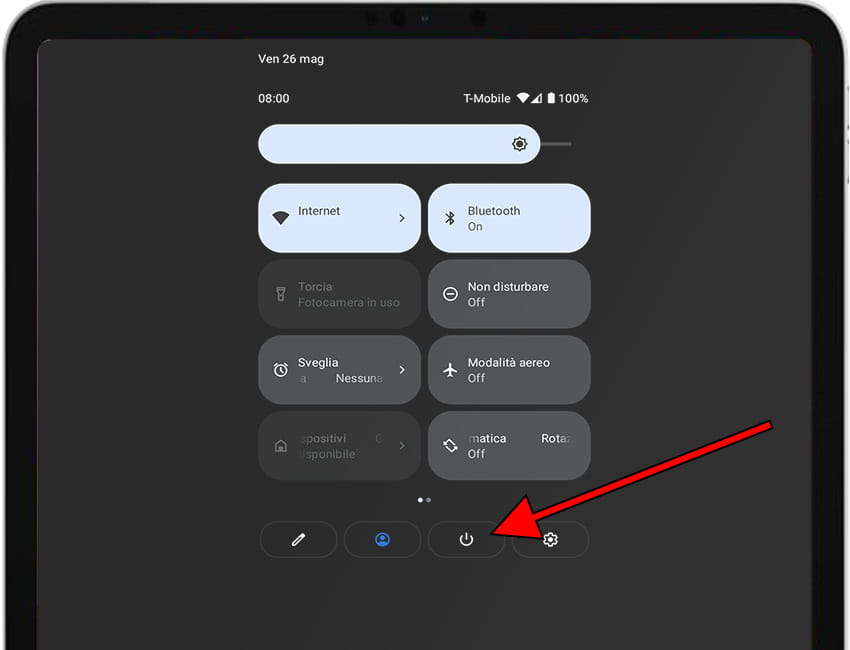
3- Terzo passo:
Diverse opzioni verranno visualizzate nella schermata Tab M7 (3rd Gen), tra cui l'attivazione della modalità di emergenza, il riavvio e l'opzione che stiamo cercando: "Spegni". Fare clic sul pulsante "Spegni" per continuare.